Как использовать иммерсивное средство чтения для заполнения форм Microsoft
Microsoft формы Microsoft Доступность Герой / / September 28, 2021

Последнее обновление
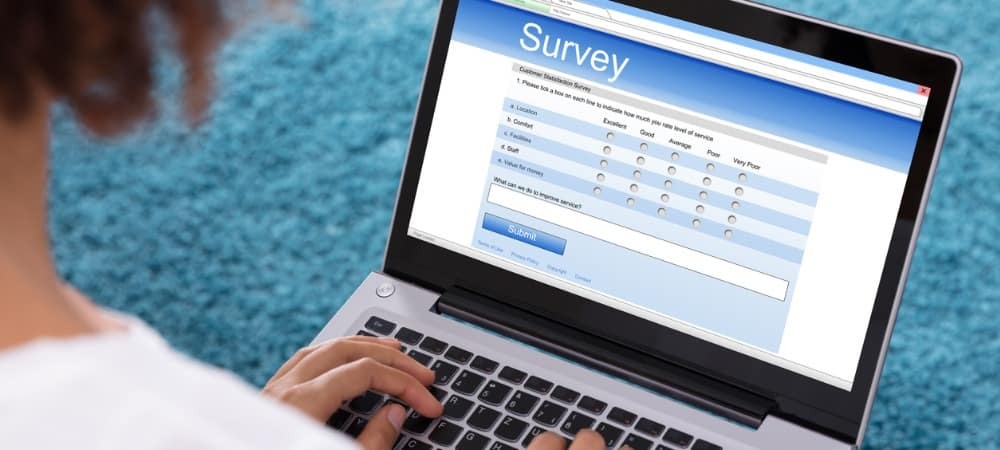
Чтобы получить помощь с текстом, фокусом и т. Д., Вы можете включить иммерсивное средство чтения в Microsoft Forms для заполнения форм, опросов и викторин.
Создаете ли вы документ в Microsoft Word или просмотр Интернет в Microsoft Edge, Immersive Reader может улучшить ваше чтение. Вы можете этого не осознавать, но если вы заполняете форму, опрос или викторину в Microsoft Forms, вы также можете использовать там Immersive Reader.
С помощью тех же инструментов, что и в других приложениях, вы можете слышать вопросы, читаемые вслух, настраивать размер текста и интервал, а также изменять фокус строки. Вам не нужно изо всех сил пытаться ответить на каждый вопрос; включить Immersive Reader в Microsoft Forms за дополнительную помощь при заполнении формы.
Включить иммерсивное средство чтения в Microsoft Forms
Включив иммерсивное средство чтения для просматриваемой формы, вы можете использовать его для ответа на любой или все вопросы. Это дает вам отличную гибкость, позволяющую использовать инструмент только тогда, когда он вам нужен, или для всей формы.
В верхнем разделе формы под заголовком и описанием вы увидите три точки справа. Щелкните значок три точки и выберите Включить иммерсивное средство чтения.
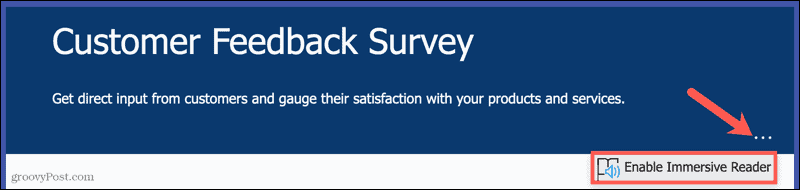
После включения инструмент остается включенным для всей формы. Чтобы выключить его, нажмите кнопку три точки и выберите Отключить иммерсивное средство чтения.
Используйте иммерсивное средство чтения в Microsoft Forms
Когда инструмент включен, при наведении курсора на вопрос вы увидите значок иммерсивного средства чтения. Это удобно, потому что вы можете использовать инструмент для любых вопросов, которые вам нравятся.
Щелкните значок Иммерсивный читатель значок, чтобы использовать инструмент для этого конкретного вопроса.
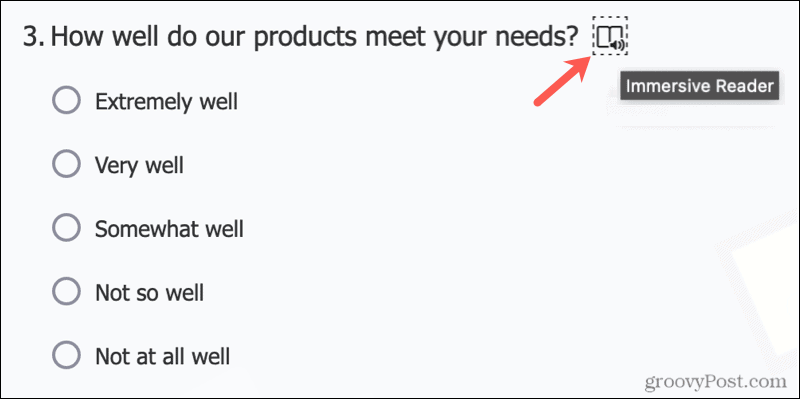
Затем вы войдете в режим иммерсивного чтения. Если вы уже пользовались этим инструментом в Интернете, варианты будут вам знакомы. Если вы впервые используете Immersive Reader, варианты ниже.
Читай вслух
Щелкните значок играть нажмите кнопку внизу, чтобы услышать вопрос и возможные ответы (если применимо) вслух.
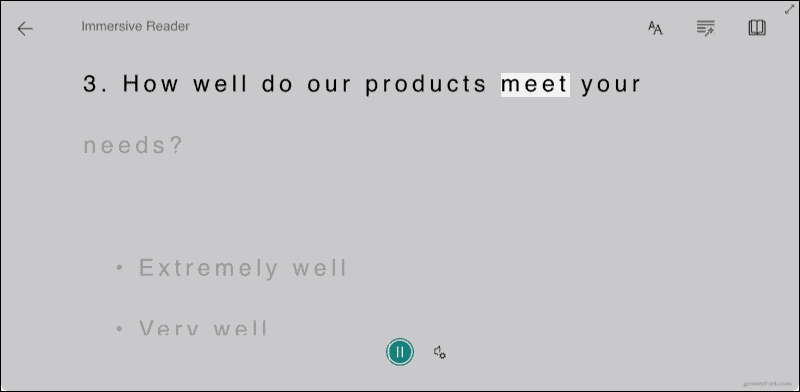
Щелкните значок Настройки голоса справа от кнопки воспроизведения, чтобы настроить скорость речи и сделать выбор голоса.
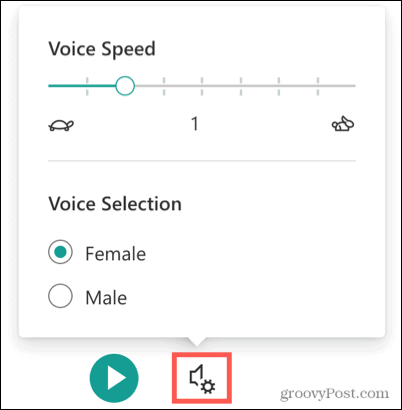
Текстовые настройки
Щелкните значок Текстовые настройки значок в правом верхнем углу, чтобы изменить размер и стиль текста, увеличить интервал и выбрать цвет фона.
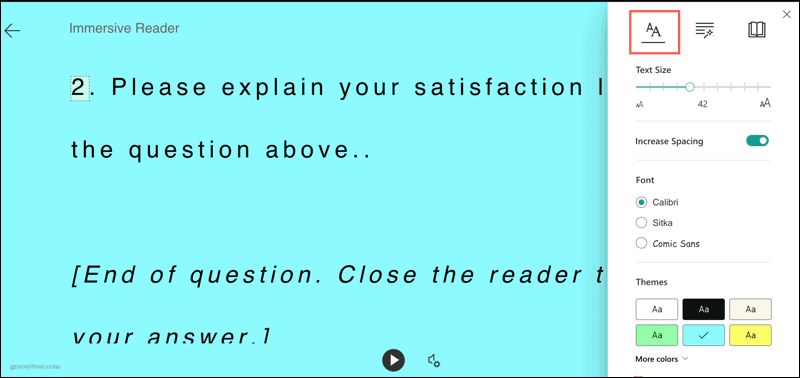
Параметры грамматики
Щелкните значок Параметры грамматики значок в правом верхнем углу для отображения слогов в словах и выделения частей речи. При желании вы можете выбрать цвета для каждой части речи и показать метки.
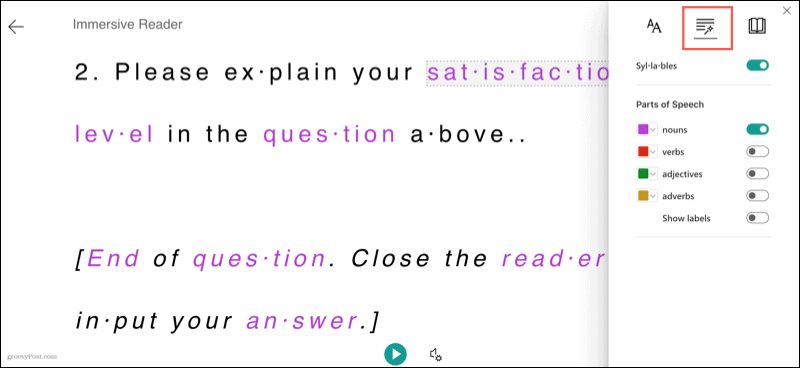
Настройки чтения
Щелкните значок Настройки чтения значок в правом верхнем углу, чтобы включить фокусировку линии и выбрать количество линий. Вы также можете включить Словарь с картинками и перевести текст.
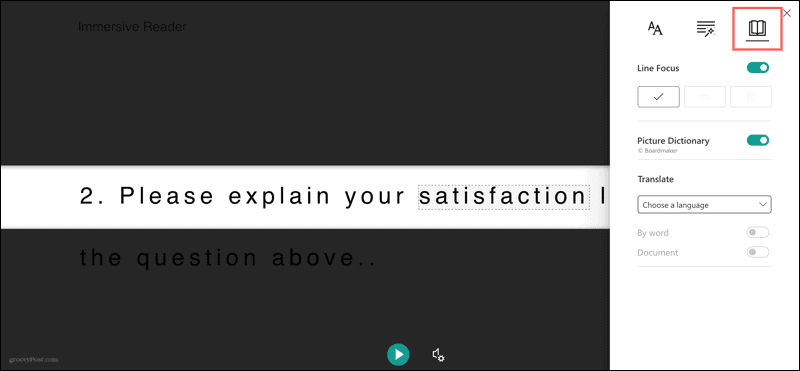
Действия на экране
Вы можете щелкнуть любое слово, чтобы услышать его вслух.

Если вы включите Словарь с картинками в настройках чтения, вы увидите изображение для выбранного вами слова.
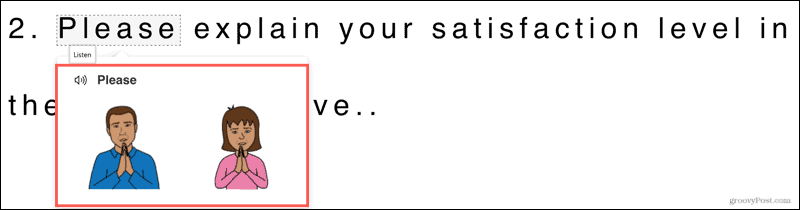
Чтобы войти в полноэкранный режим, щелкните стрелку в правом верхнем углу.
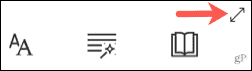
Ответьте на вопросы формы
В настоящее время вы не можете отвечать в режиме иммерсивного чтения. Когда вы дойдете до конца вопроса и возможных решений (если применимо), щелкните значок Выход стрелка вверху слева. Это вернет вас к исходному виду формы, чтобы вы могли дать свой ответ.
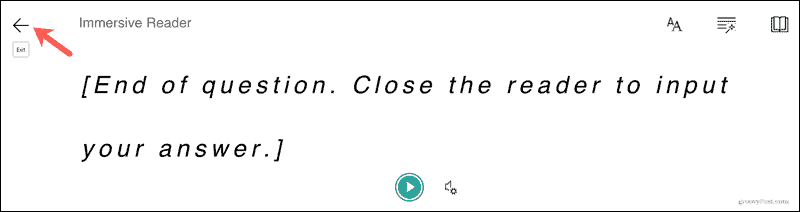
Лучший опыт при заполнении Microsoft Forms
Иммерсивное средство чтения помогает тем, кому это нужно при заполнении анкеты, опроса или викторины. Но этот инструмент может быть полезен всем, кто хочет получить лучший или более целенаправленный опыт чтения.
Как очистить кеш, файлы cookie и историю просмотров Google Chrome
Chrome отлично сохраняет историю просмотров, кеш и файлы cookie, чтобы оптимизировать производительность вашего браузера в Интернете. Ее как ...
Согласование цен в магазине: как узнать цены в Интернете при совершении покупок в магазине
Покупка в магазине не означает, что вы должны платить более высокие цены. Благодаря гарантиям совпадения цен вы можете получать онлайн-скидки при покупках в ...
Как подарить подписку Disney Plus с помощью цифровой подарочной карты
Если вам нравится Disney Plus и вы хотите поделиться им с другими, вот как купить подписку Disney + Gift за ...
Ваш путеводитель по совместному использованию документов в Google Документах, Таблицах и Презентациях
Вы можете легко сотрудничать с веб-приложениями Google. Вот ваше руководство по совместному использованию в Google Документах, Таблицах и Презентациях с разрешениями ...



